PHP 편집기 Apple은 오늘 배추 USB 플래시 드라이브를 포맷하는 간단한 방법을 소개합니다. USB 플래시 드라이브를 사용할 때 읽을 수 없는 파일, 비정상적인 용량 표시 등의 문제가 발생하면 USB 플래시 드라이브를 포맷해야 할 가능성이 높습니다. USB 플래시 드라이브를 포맷하면 모든 데이터와 오류가 지워지고 USB 플래시 드라이브를 정상적인 사용 상태로 복원할 수 있습니다. 다음으로 Dabaicai USB 플래시 드라이브를 포맷하고 USB 플래시 드라이브에 새로운 수명을 부여하는 방법을 자세히 소개하겠습니다.
먼저 시스템을 설치하기 전에 다음 필수 도구를 준비해야 합니다.
8G 이상의 U 디스크
컴퓨터(데스크톱 또는 노트북 가능)
U 디스크 부팅 생성 도구 다운로드
다음으로 먼저 U 디스크 부팅 도구 만들기:
U 디스크 부팅 도구를 다운로드하여 설치하고 소프트웨어를 열고 U 디스크를 읽으십시오. U 디스크는 제작 중에 포맷됩니다. 기본적으로 U 디스크가 사용됩니다. 디스크 부팅에서 기본 모드를 선택하고 읽기 U 디스크를 선택한 후 마지막으로 [원 클릭으로 USB 부팅 디스크 만들기] 버튼을 클릭합니다. 그러면 확인 팝업창이 뜨는데, [예]를 클릭하세요.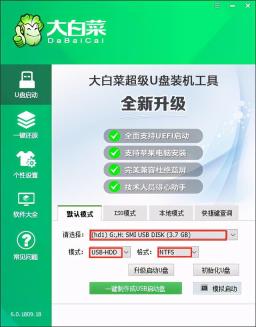 다음 단계는 데이터가 기록될 때까지 기다리는 것으로, 완료 후 성공 여부를 확인할 수 있습니다. 그런 다음 성공적으로 PE에 진입할 수 있으면 [시뮬레이션 시작] 버튼을 클릭하세요. 모드로 전환하면 제작이 완료됩니다.
다음 단계는 데이터가 기록될 때까지 기다리는 것으로, 완료 후 성공 여부를 확인할 수 있습니다. 그런 다음 성공적으로 PE에 진입할 수 있으면 [시뮬레이션 시작] 버튼을 클릭하세요. 모드로 전환하면 제작이 완료됩니다. 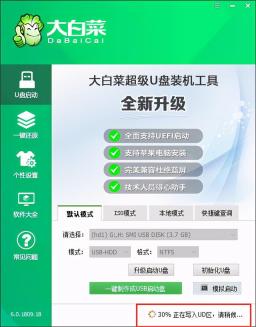
이제 U 디스크 부팅 도구가 생성되었으므로 이제 시스템을 설치하겠습니다.
먼저 USB 플래시 드라이브를 컴퓨터에 삽입한 다음 컴퓨터를 시작하고 컴퓨터 시작 인터페이스에서 [F12]를 누른 다음 컴퓨터 마더보드 모델마다 BIOS 설정에 들어가는 버튼이 다릅니다. 우선순위 시작 항목 설정 인터페이스에 들어가서 위쪽 및 아래쪽 키를 사용하여 U 디스크를 첫 번째 시작 항목으로 설정합니다.
 그런 다음 [F10]을 눌러 저장하고 종료하고 컴퓨터를 다시 시작하면 PE 작업 인터페이스로 들어갈 수 있습니다.
그런 다음 [F10]을 눌러 저장하고 종료하고 컴퓨터를 다시 시작하면 PE 작업 인터페이스로 들어갈 수 있습니다.  메인 메뉴를 [1 Win10X64PE 시작]으로 조정합니다. Enter 키를 눌러 배추를 열고 한 번의 클릭으로 시스템을 다시 설치하면 U 디스크에서 이미지를 선택할 수 있습니다. 온라인으로 파일을 다운로드하도록 선택할 수 있습니다. 여기서는 온라인으로 다운로드하고 설치하도록 선택합니다. 다운로드할 시스템을 선택하고, 다운로드가 완료되면 [지금 설치]를 클릭하세요.
메인 메뉴를 [1 Win10X64PE 시작]으로 조정합니다. Enter 키를 눌러 배추를 열고 한 번의 클릭으로 시스템을 다시 설치하면 U 디스크에서 이미지를 선택할 수 있습니다. 온라인으로 파일을 다운로드하도록 선택할 수 있습니다. 여기서는 온라인으로 다운로드하고 설치하도록 선택합니다. 다운로드할 시스템을 선택하고, 다운로드가 완료되면 [지금 설치]를 클릭하세요. 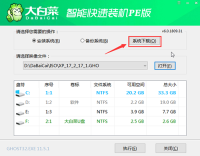

 설치를 확인하는 메시지 상자가 나타나면 [예]를 선택하세요.
설치를 확인하는 메시지 상자가 나타나면 [예]를 선택하세요. 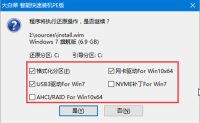 그러면 시스템 설치 과정으로 들어갑니다. 설치가 완료된 후 시간에 맞춰 U 디스크를 분리하세요.
그러면 시스템 설치 과정으로 들어갑니다. 설치가 완료된 후 시간에 맞춰 U 디스크를 분리하세요. 컴퓨터가 다시 시작된 후 진입하게 됩니다. 일련의 Windows 설정을 수행한 후 프롬프트에 따라 설정을 완료하면 시스템 재설치가 완료됩니다.
컴퓨터가 다시 시작된 후 진입하게 됩니다. 일련의 Windows 설정을 수행한 후 프롬프트에 따라 설정을 완료하면 시스템 재설치가 완료됩니다. 위 내용은 배추 USB 디스크 포맷 방법의 상세 내용입니다. 자세한 내용은 PHP 중국어 웹사이트의 기타 관련 기사를 참조하세요!
 Windows 10에서 작업 표시 줄 색상을 수정하는 4 가지 방법 -MinitoolMay 02, 2025 am 12:50 AM
Windows 10에서 작업 표시 줄 색상을 수정하는 4 가지 방법 -MinitoolMay 02, 2025 am 12:50 AM"작업 표시 줄 색상이 변하지 않는"문제를 본 적이 있습니까? 이 문제에 대해 혼란스러워합니까? Php.cn 의이 게시물은이 문제에 중점을두고 수정하는 데 도움이되는 몇 가지 입증 된 방법을 제공합니다.
 원격 데스크탑 서비스는 현재 바쁘다 - 대상 솔루션입니다May 02, 2025 am 12:49 AM
원격 데스크탑 서비스는 현재 바쁘다 - 대상 솔루션입니다May 02, 2025 am 12:49 AMWindows 서버에 연결하려고 할 때는 원격 데스크탑 서비스가 현재 바쁘다는 오류가 발생할 수 있습니다. Windows 서버 설정과 사용자 장치 가이 오류의 원인 일 수 있습니다. 원인이 무엇이든, Php.cn이 도움이 될 수 있습니다
 고정 : 바이러스를 스캔 할 때 Windows가 종료됩니다May 02, 2025 am 12:48 AM
고정 : 바이러스를 스캔 할 때 Windows가 종료됩니다May 02, 2025 am 12:48 AM바이러스를 스캔 할 때 Windows가 종료됩니까? Windows Defender 전체 스캔은 PC가 종료 되나요? 이 문제가 발생하면 어떻게해야합니까? Php.cn 의이 게시물에서는 몇 가지 실현 가능한 솔루션을 배웁니다.
 chatgpt에 네트워크 오류 메시지가 나타납니다. 해결하는 7 가지 방법을 시도하십시오! - 미니 툴May 02, 2025 am 12:47 AM
chatgpt에 네트워크 오류 메시지가 나타납니다. 해결하는 7 가지 방법을 시도하십시오! - 미니 툴May 02, 2025 am 12:47 AMChatGpt 네트워크 오류는 코드를 작성하거나 AI가 긴 답변을 작성할 때 발생할 수있는 일반적인 문제입니다. 이 문제에 직면하면 어떻게해야합니까? 이 게시물에서 Php.cn이 수집 한 여러 가지 방법을 걱정하지 마십시오.
 Windows 업데이트 확인 업데이트가 회색으로 연결되었습니다May 02, 2025 am 12:44 AM
Windows 업데이트 확인 업데이트가 회색으로 연결되었습니다May 02, 2025 am 12:44 AMWindows 업데이트를 얻는 한 가지 방법은 Windows 업데이트에서 업데이트 확인 버튼을 클릭하는 것입니다. 그러나 업데이트 수표 버튼이 회색으로 표시되면 문제를 해결하기 위해 무엇을 해야하는지 알고 있습니까? 이 게시물에서는 Php.cn 소프트웨어가 일부를 소개합니다
 WIN에 초안을 저장하지 않는 Outlook 수정에 대한 완전한 가이드May 02, 2025 am 12:43 AM
WIN에 초안을 저장하지 않는 Outlook 수정에 대한 완전한 가이드May 02, 2025 am 12:43 AMOutlook Draft 이메일은 일반적으로 Drafts 폴더에 저장됩니다. 그러나 때로는 "초안을 저장하지 않는 전망"문제가 발생할 수도 있습니다. 이 상황에서는 전자 메일 초안을 찾고이 문제를 처리하려면 어떻게해야합니까? 이 게시물에서
 iCloud 메일 로그인/가입 | iCloud Mail PC/Android에 액세스하는 방법 -MinitoolMay 02, 2025 am 12:42 AM
iCloud 메일 로그인/가입 | iCloud Mail PC/Android에 액세스하는 방법 -MinitoolMay 02, 2025 am 12:42 AM이 게시물은 iCloud 메일 로그인 및 가입 안내서를 제공합니다. 무료 iCloud 메일 계정을 만들어 웹 또는 모든 장치에서 이메일을 보내거나받는 데 사용합니다. Windows 10/11 또는 Android에서 iCloud 메일에 액세스하는 방법에 대한 설명도 포함되어 있습니다.
![Windows 용 Windows Adk 다운로드 및 설치 [전체 버전] -Minitool](https://img.php.cn/upload/article/001/242/473/174611767195293.png?x-oss-process=image/resize,p_40) Windows 용 Windows Adk 다운로드 및 설치 [전체 버전] -MinitoolMay 02, 2025 am 12:41 AM
Windows 용 Windows Adk 다운로드 및 설치 [전체 버전] -MinitoolMay 02, 2025 am 12:41 AMWindows 11/10을 프로비저닝하려고 할 때는 작업을 완료하는 데 도움이 되려면 해당 버전의 Windows ADK (Windows Assessment and Deployment Kit)가 필요합니다. Php.cn 의이 게시물은 Windows Adk를 다운로드하고 설치하는 방법을 알려줍니다.


핫 AI 도구

Undresser.AI Undress
사실적인 누드 사진을 만들기 위한 AI 기반 앱

AI Clothes Remover
사진에서 옷을 제거하는 온라인 AI 도구입니다.

Undress AI Tool
무료로 이미지를 벗다

Clothoff.io
AI 옷 제거제

Video Face Swap
완전히 무료인 AI 얼굴 교환 도구를 사용하여 모든 비디오의 얼굴을 쉽게 바꾸세요!

인기 기사

뜨거운 도구

메모장++7.3.1
사용하기 쉬운 무료 코드 편집기

SublimeText3 Mac 버전
신 수준의 코드 편집 소프트웨어(SublimeText3)

SecList
SecLists는 최고의 보안 테스터의 동반자입니다. 보안 평가 시 자주 사용되는 다양한 유형의 목록을 한 곳에 모아 놓은 것입니다. SecLists는 보안 테스터에게 필요할 수 있는 모든 목록을 편리하게 제공하여 보안 테스트를 더욱 효율적이고 생산적으로 만드는 데 도움이 됩니다. 목록 유형에는 사용자 이름, 비밀번호, URL, 퍼징 페이로드, 민감한 데이터 패턴, 웹 셸 등이 포함됩니다. 테스터는 이 저장소를 새로운 테스트 시스템으로 간단히 가져올 수 있으며 필요한 모든 유형의 목록에 액세스할 수 있습니다.

SublimeText3 중국어 버전
중국어 버전, 사용하기 매우 쉽습니다.

Dreamweaver Mac版
시각적 웹 개발 도구






